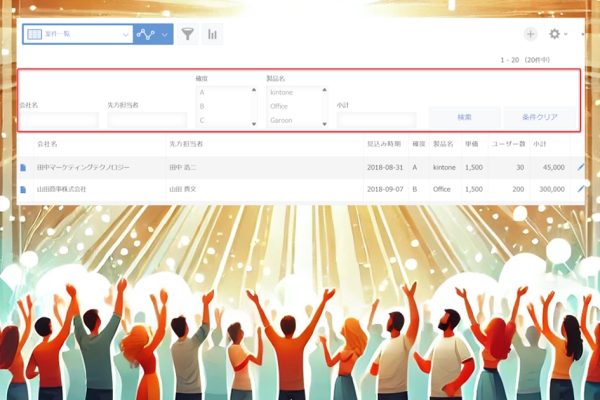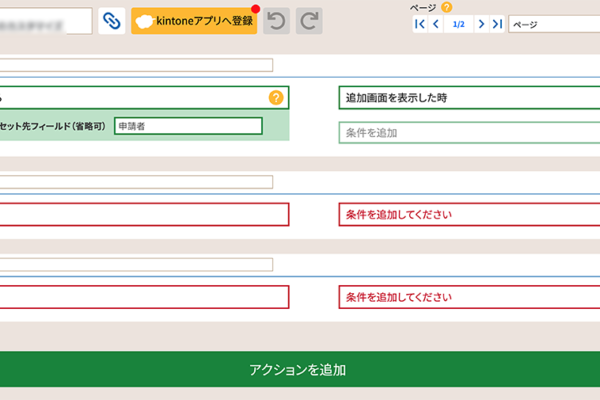公開日:2020-11-25
こんにちは、ゆっこです。
今回私がご紹介するのはgusuku Customineの便利機能です。ご利用いただいているお客様は、ご登録いただいた際にメールでいくつかご紹介していると思います。今回はその中から私がオススメしたい機能をご紹介します。
今回ご紹介する機能はこちら!
- チャットサポート(ドキュメント、サポートサイト)
- ページを追加
- ページを画像として保存
- アプリスロットの解放
チャットサポート
私の中で不動のオススメナンバーワン機能は『チャットサポート』です。チャットサポートはCustomine画面の右下青い吹き出しアイコンからご利用いただけます。
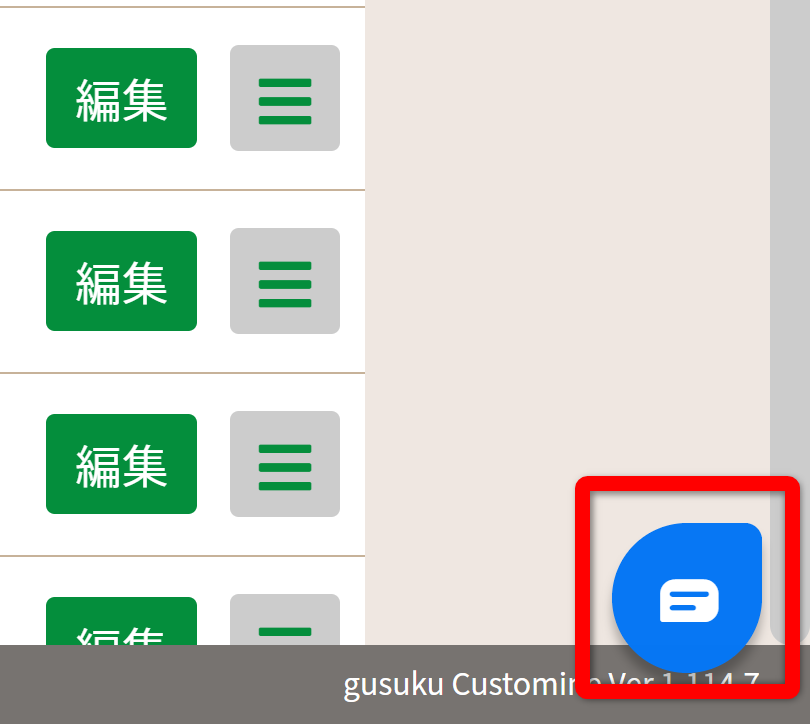
チャットサポートはCustomineをご利用いただいている(フリー・検証・有償プランに関わらず)すべてのお客様にご利用いただけるサポートです。チャットと聞くと、「botでの対応かな?」と思われた方もいらっしゃるかもしれませんが、弊社のチャットは全員がkintone認定資格を取得しているサポートメンバーが対応しております。ですので、「このサポートがあるだけでも有償の価値はある」と大変ご好評をいただいているサポートです。
お問い合わせいただく際のポイント
さて、ここでチャットサポートからお問い合わせいただく際のポイントをご紹介します。先に書いた通りbot対応ではありませんので、「動きません」「エラーが出ました」だけではなく、ぜひ以下のポイントを押さえて詳しい状況をお知らせください。
- やりたいカスタマイズ、動作は?
- 設定している「やること」「条件」
- 実際の動作(エラーが表示されている場合はその内容)
例えば…
- レコードを保存するとき、フィールドAの値をフィールドBにコピーしたい
- やること「フィールドに値をセットする」(フィールド:C、値:A)、条件「レコードを保存する直前(削除時は除く)」
- フィールドAの値がフィールドCにコピーされる
といったような内容でお問い合わせいただくと、比較的早く回答・解決策をご案内することができます。
ただ、設定している「やること」「条件」を手で入力するのは大変だと思います。そんな時には、カスタマイズの画像をチャットにお送りください(画像の保存方法については、こちらの記事内『ページを画像として保存』機能をご利用いただくと簡単です)!また、チャットサポートからお問い合わせいただく際のポイントは、こちらの動画でも詳しくご紹介しています。
▼gusukuCustomine サポート活用編
https://www.youtube.com/playlist?list=PL8DaCbKrRBLjFd2a2U5pR6xi0hWIUIqFG
ドキュメントとサポートサイト
「とりあえず自分で調べたい」という方には、『ドキュメント』『サポートサイト』をご用意しています。Customine画面の右上に、それぞれ緑色の文字でリンクがあります。
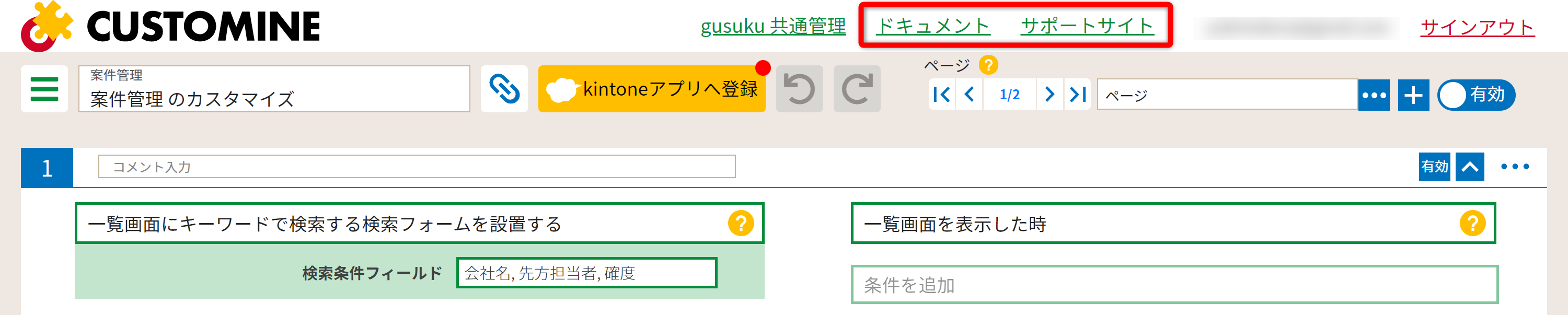
ドキュメントでは、Customineに登録されている「やること」「条件」を一覧で確認することができます。また、個々のドキュメントを開くと、概要・使い方・krewSheet対応状況(・使用例)を確認することができます。もう一方のサポートサイトでは、カスタマイズ例や操作方法、契約に関する情報、お知らせを掲載しています。「Customine登録したばかりでそもそも何ができるのかわからない」という方は、こちらのサイトをぜひご活用ください。また、ドキュメント・サポートサイトの詳細・効果的なご活用方法についてはこちらのサポートサイト記事でご紹介しています。「今までの何度か検索はしたことはあるものの、何もヒットしなかった…」という方はぜひご覧ください。
▼効果的な検索方法について
https://support.gusuku.io/ja-JP/support/solutions/articles/36000254245
ページを追加
次にご紹介するのはカスタマイズ作成(以下、メイン)画面の『ページを追加』する機能です。ページの追加はメイン画面右上の青色+ボタン「ページを追加」からご利用いただけます。
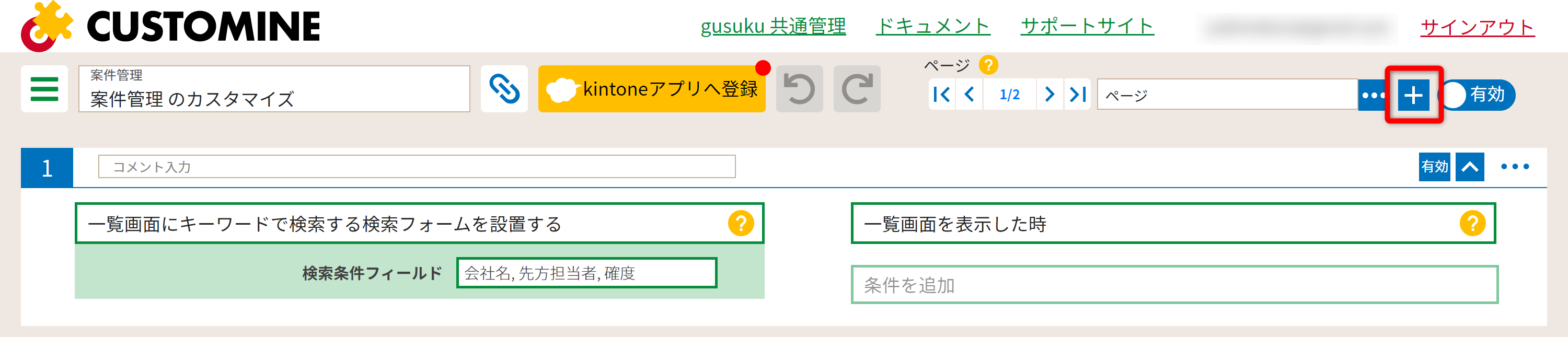
カスタマイズをたくさん作成していただく中で、「「やること」「条件」のまとまり(アクション)が増えてきて、どれにどういったカスタマイズをしていたのか分からなくなってしまった…」なんてことはありませんか?こういった時に便利にご利用いただける機能です!
例えば、1ページ目には検索フォームを設置するカスタマイズ、2ページ目にはルックアップの自動更新カスタマイズ、3ページ目には…といった具合にカスタマイズ毎にページを分けて、それぞれのページ名にカスタマイズ内容を記載しておけば、どこにどういうカスタマイズしていたか一目瞭然ですね。※ページをまたいでのアクションの参照はできません。やること「取得したレコードを絞り込む」や、条件「ボタンを押した時」「他のアクションの実行が完了した時」など他アクションの結果を参照する場合には、同じページ内にアクションを作成してください。
また、ページを追加することでのメリットはもう一つあります。それは、カスタマイズ内容を変更するときです。カスタマイズを変更するにあたり、複数アクションの「条件」の設定を一部変更することになったとします。この時、「今まで動いていたカスタマイズ内容は念のため残しておきたい」と思いますよね。実は、ページもアクション同様に複製(コピー)することができます!複製元ページのカスタマイズは“ページ無効”の状態で残しておいて、複製先ページのカスタマイズを変更・kintoneアプリへ登録することで、変更後にエラーが出てしまった・変更してみたものの変更前のカスタマイズに戻したい、といった場合にすぐに対応することができます。※ページの有効/無効は、メイン画面右上のスライドボタンや、ページ選択から切り替えていただけます。
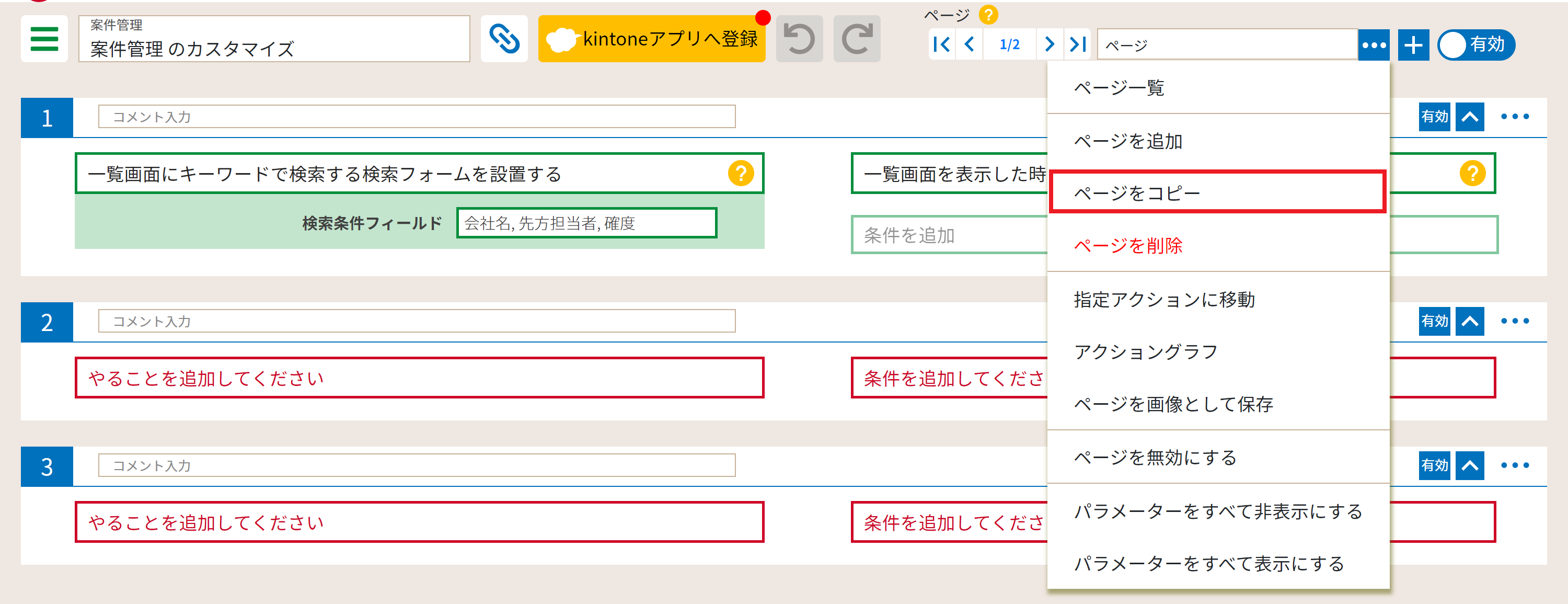
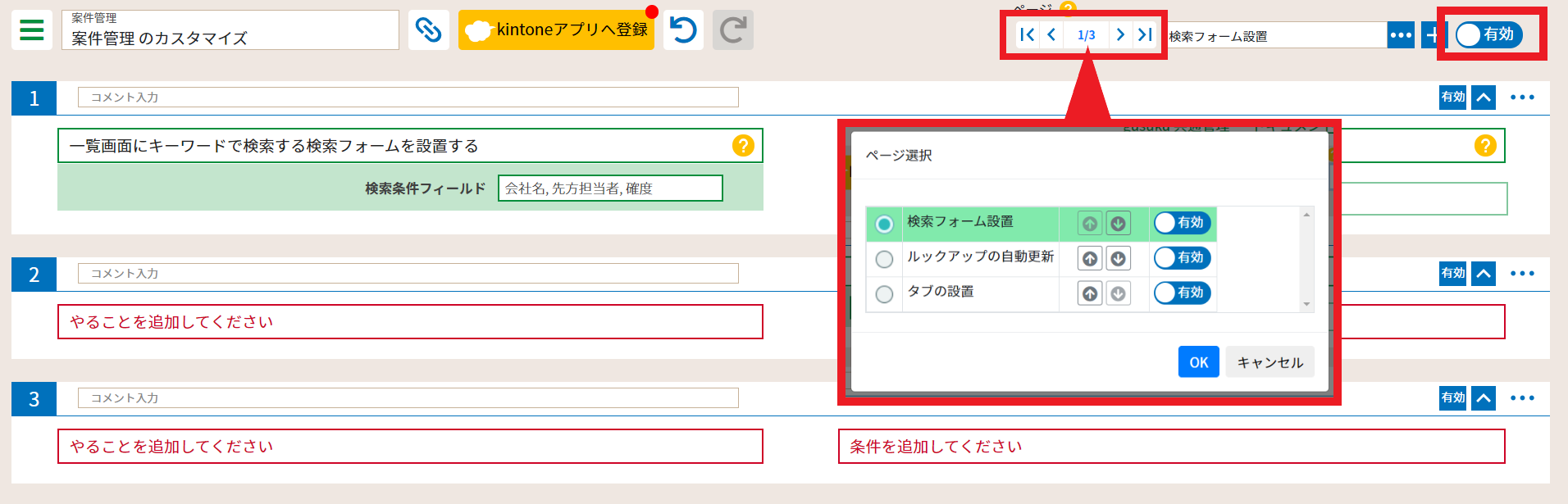
ページを画像として保存
次にご紹介するのは『ページを画像として保存』する機能です。メイン画面右上の青色…ボタン「ページメニューを開く」内の「ページを画像として保存」からご利用いただけます。
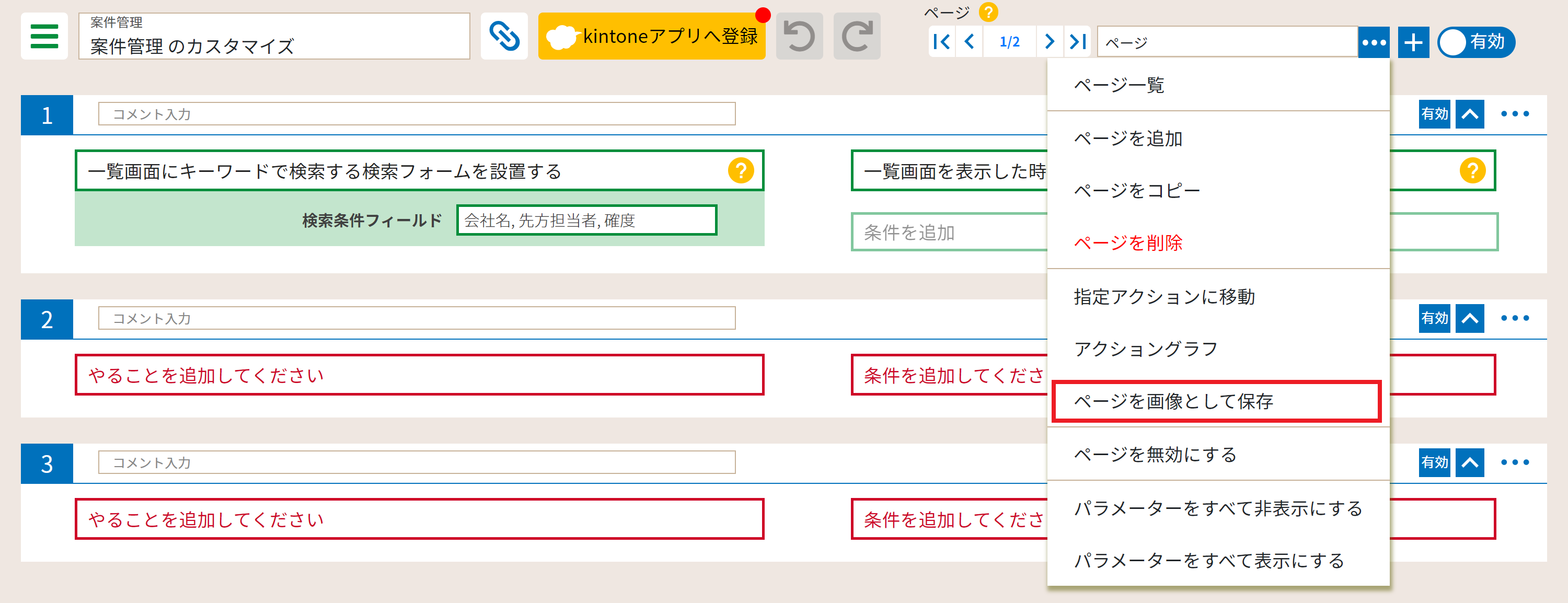
この機能は、カスタマイズ内容を1枚の画像として保存できる機能です。先にご紹介していた『ページを追加』機能で複数ページ作成していただいている場合、開いているページ分のカスタマイズ内容を1枚の画像として保存できます。また、1ページにたくさんのアクションを設定していただいている場合でも1枚の画像として保存されます。チャットサポートにお問い合わせいただく際、実際に設定している「やること」「条件」をお知らせいただく方法としてぜひご利用ください。(お客様によっては、「Customineのカスタマイズ設定書を作成するため」にご利用いただくこともあるそうですよ。)
アプリスロットの解放
最後にご紹介するのは『アプリスロットの解放』機能です。Customineにサインインしていただいた(左上に「カスタマイズ一覧」と表示がある)ドライブ画面、左上のメニュー内「アプリスロット管理・ライセンス使用状況」画面を開きます。開いた画面最下部の「利用中のアプリ」から、アプリスロットを解放したいアプリにチェックを入れて、「利用中のアプリスロット解放」ボタンをクリックします。
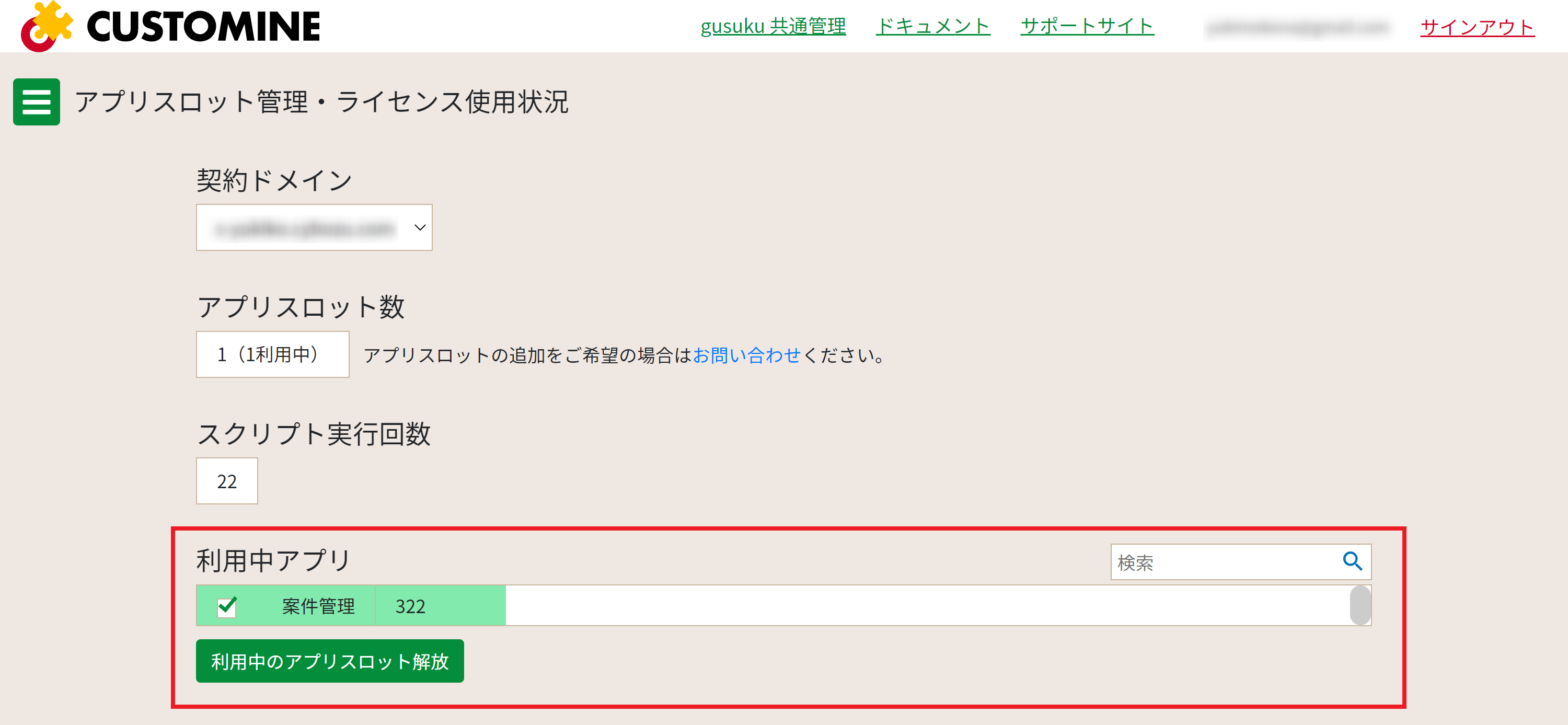
アプリスロットの解放は、kintoneアプリに登録したカスタマイズを削除し、利用しているアプリスロットを解放する機能です。例えば、フリープランをご利用いただいている場合や、すでに契約したアプリスロット数をすべて使用している場合に、「(一時的に)他のアプリでもカスタマイズを試したい」ということがあるかと思います。この際にアプリスロット解放を行っていただければ、他アプリでもカスタマイズをお試しいただけるようになります。
作成していただいたカスタマイズの内容は自動的に保存されているため、ドライブ画面「作成したカスタマイズを編集」から再度編集・kintoneアプリに登録することができます。再度使用する可能性があるカスタマイズは、こちらの画面から削除しないようご注意ください。
※「ドライブ画面からカスタマイズを削除したが、kintoneアプリでまだカスタマイズが動いている」や「「アプリスロットが足りない」とエラーが出る」とお問い合わせいただきます。ドライブ画面からカスタマイズを削除していただいても、アプリからカスタマイズは削除されず、かつアプリスロットも解放されません。必ず、「アプリスロット管理・ライセンス使用状況」画面で上記のアプリスロット解放を行ってください。
以上、4つのgusuku Customineの便利機能をご紹介しましたが、いくつご利用いただけていましたか?こちらの記事でご紹介した便利機能はほんの一部で、実は他にもたくさんの機能をご用意しております。サポートサイト「Customineの基本」でご紹介している記事などをご確認いただき、今後もより便利に楽しくCustomineをご利用いただければと思います。
▼Customineの基本
https://support.gusuku.io/ja-JP/support/solutions/folders/36000168440
投稿者プロフィール
-
"Customer Success/Inside Sales
主にgusuku Customineをご利用中のお客様向けサポートを行っています。"